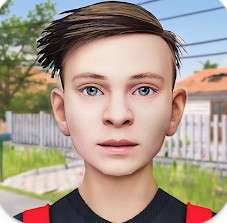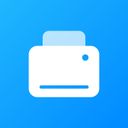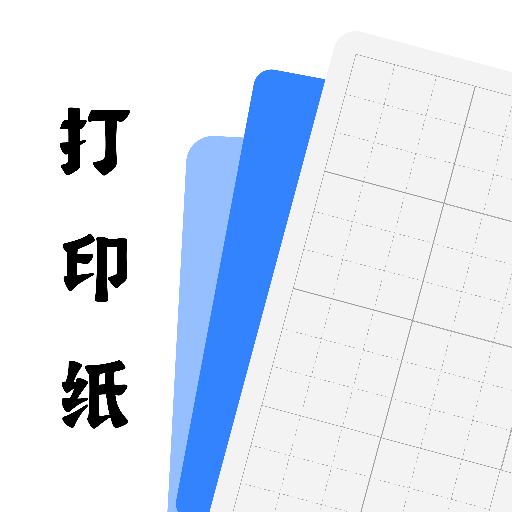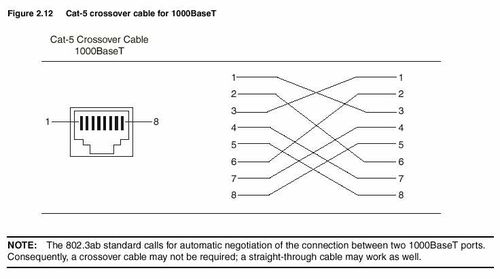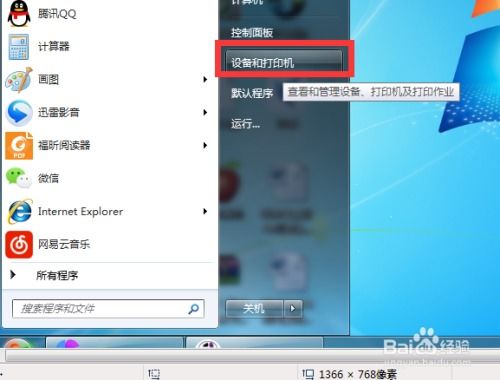轻松学会更换打印机色带的方法
在现代办公环境中,打印机无疑是不可或缺的得力助手。无论是打印文件、制作报告还是复印资料,它们都能迅速完成任务。然而,随着使用时间的增长,打印机的耗材也需要定期更换,其中最常见的就是打印机色带。色带作为针式打印机的核心部件,它的好坏直接影响到打印效果。今天,我们就来聊聊如何轻松更换打印机色带,让你的打印工作再次焕发活力。

首先,让我们了解一下色带的作用。针式打印机通过针头撞击色带上的油墨,将图像或文字转移到纸张上。由于色带在打印过程中不断消耗,长时间使用后,打印效果会逐渐变差,甚至可能出现模糊、断线等问题。这时,更换色带就显得尤为重要。

一、准备工作
在更换色带之前,我们需要做好一些准备工作。首先,确保打印机已经关闭并拔掉电源,这是为了防止在更换过程中发生意外触电或损坏打印机部件。其次,准备好新的色带和必要的工具,如螺丝刀(部分打印机可能需要拆卸外壳)和手套(防止油墨弄脏双手)。

二、找到色带盒
不同型号的打印机,色带盒的位置和设计可能有所不同。但大多数针式打印机的色带盒都位于打印机的正面或顶部,并且有一个可以打开的盖子或面板。你可以参考打印机的使用手册或在网上搜索你的打印机型号,了解色带盒的具体位置。

三、拆卸旧色带
找到色带盒后,接下来是拆卸旧色带。这一步可能需要一些耐心和细心,因为不同打印机的拆卸方法有所不同。以下是一个通用的拆卸步骤:
1. 打开色带盒盖:根据打印机设计,轻轻打开色带盒的盖子或面板。
2. 释放色带固定装置:通常,色带会被一些固定装置(如弹簧夹、卡扣等)固定在色带盒内。你需要找到这些固定装置,并按照说明书或视频教程中的方法将它们松开。
3. 取出旧色带:在松开固定装置后,你可以小心地将旧色带从色带盒中取出。注意,旧色带上可能还有剩余的油墨,避免弄脏打印机或周围环境。
4. 清理色带盒:在取出旧色带后,建议清理一下色带盒内部,去除残留的油墨和纸屑,以确保新色带能够顺利安装和使用。
四、安装新色带
拆卸完旧色带后,接下来是安装新色带。同样地,这一步也需要细心和耐心,因为新色带的安装顺序和固定方法可能有所不同。以下是一个通用的安装步骤:
1. 展开新色带:打开新色带的包装,并小心地展开它。确保色带没有打结或扭曲。
2. 安装色带导向装置:一些打印机可能需要你安装或调整色带导向装置(如滚轮、导板等),以确保色带能够正确地穿过打印头。
3. 固定新色带:将新色带放入色带盒中,并按照说明书中的方法将其固定。这可能涉及到将色带穿过某些通道、绕过某些滚轮或将其固定在某个卡扣上。
4. 调整色带张力:为了确保打印效果,新色带需要保持适当的张力。大多数打印机都有调整色带张力的装置(如旋钮、弹簧等)。你需要按照说明书中的方法调整张力,使其达到最佳状态。
5. 关闭色带盒盖:在安装并固定好新色带后,将色带盒的盖子或面板关闭,并确保它已经被牢固地锁定在原位。
五、测试打印
完成新色带的安装后,不要着急立即进行大量打印。首先,你应该进行一些测试打印,以确保新色带能够正常工作并产生满意的打印效果。
1. 打印测试页:大多数打印机都有打印测试页的功能。你可以通过打印机的控制面板或计算机上的打印驱动程序来执行此操作。测试页将包含各种字符和图形,用于检查打印质量、对齐和清晰度。
2. 检查打印效果:仔细检查测试页的打印效果。如果发现有任何问题(如模糊、断线、错位等),请返回色带盒并检查色带的安装和张力设置。如果一切正常,那么你就可以开始正常使用打印机了。
3. 调整打印参数:如果测试页显示打印效果不理想,你可以尝试调整打印机的打印参数(如打印浓度、打印速度等)来优化打印效果。这些参数通常可以在打印机的控制面板或计算机上的打印驱动程序中进行调整。
六、注意事项与保养建议
在更换和使用新色带时,还需要注意以下几点:
1. 避免频繁更换:虽然色带是耗材,但频繁更换会增加使用成本。因此,在打印过程中要注意节约使用,避免不必要的浪费。
2. 保持打印机清洁:定期清理打印机内部的灰尘和纸屑可以防止它们对色带造成损坏或影响
- 上一篇: 牛年大吉:迎接祥瑞与福气的吉祥话语
- 下一篇: 如何有效解决电脑CPU占用率100%的问题?
-
 得实打印机色带安装指南资讯攻略01-23
得实打印机色带安装指南资讯攻略01-23 -
 爱普生ME300打印机更换墨盒指南资讯攻略12-02
爱普生ME300打印机更换墨盒指南资讯攻略12-02 -
 轻松学会!PSP更换壁纸的实用教程资讯攻略11-28
轻松学会!PSP更换壁纸的实用教程资讯攻略11-28 -
 轻松学会!PSP壁纸更换全攻略资讯攻略12-08
轻松学会!PSP壁纸更换全攻略资讯攻略12-08 -
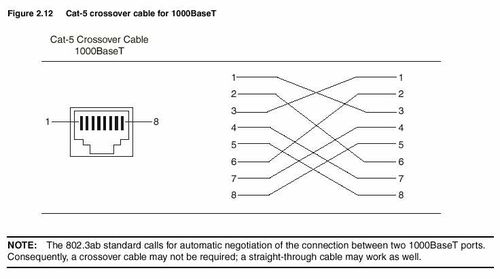 轻松学会!千兆网线交叉线制作方法详解资讯攻略11-08
轻松学会!千兆网线交叉线制作方法详解资讯攻略11-08 -
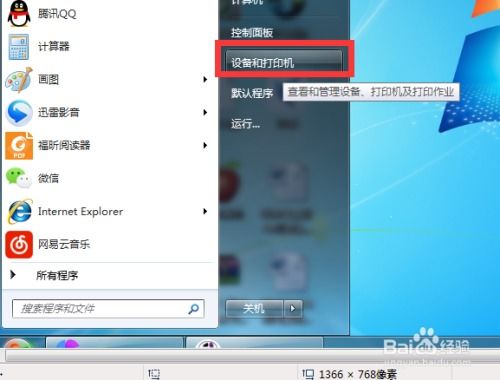 轻松学会:电脑上安装打印机的详细步骤资讯攻略11-26
轻松学会:电脑上安装打印机的详细步骤资讯攻略11-26